Эмуляция щелчков клавиатуры и мыши с помощью Actionaz

Хотите ли вы автоматически выполнять повторяющиеся задачи? Вместо того, чтобы нажимать кнопку много раз вручную, не лучше ли использовать приложение?
Устали от обычных веб-браузеров в Linux и ищете что-то современное, но элегантное и быстрое? Посмотри на Эоли! Это элегантный, модный и минималистичный веб-браузер для платформы Linux, который отлично работает даже на ПК с ограниченными системными ресурсами.
В этом руководстве мы рассмотрим, как установить Eolie во всех основных операционных системах Linux. Официально Eolie поддерживает Ubuntu, Arch Linux, Fedora, OpenSUSE, а также многие другие через Flatpak.
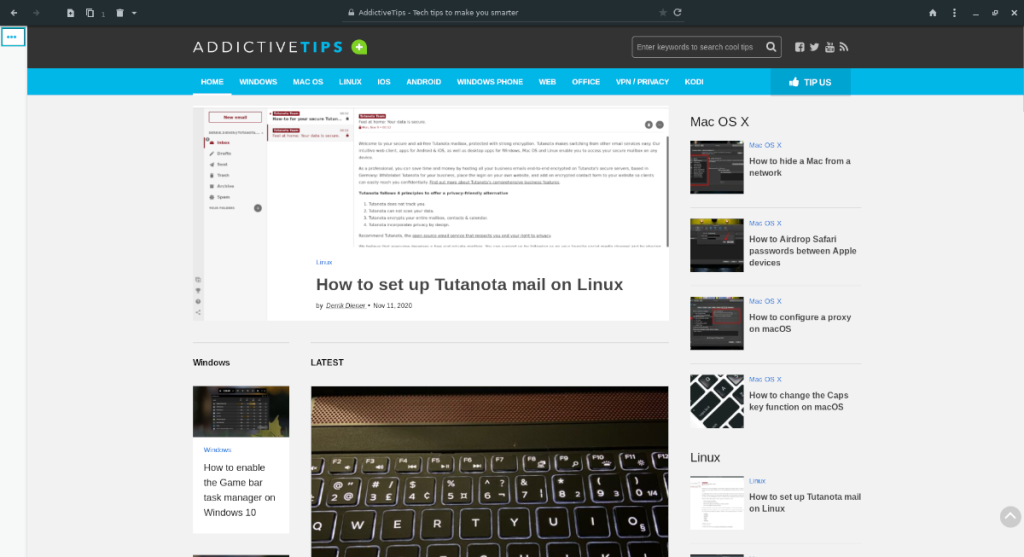 Пользователи Ubuntu могут установить веб-браузер Eolie через специальный PPA, предоставленный разработчиком. Чтобы добавить PPA, начните с открытия окна терминала на рабочем столе Linux. После открытия окна терминала выполните команду add-apt-repository ниже.
Пользователи Ubuntu могут установить веб-браузер Eolie через специальный PPA, предоставленный разработчиком. Чтобы добавить PPA, начните с открытия окна терминала на рабочем столе Linux. После открытия окна терминала выполните команду add-apt-repository ниже.
sudo add-apt-репозиторий ppa: gnumdk / eolie
После добавления Eolie PPA на ваш компьютер с Ubuntu вы должны запустить команду обновления . Обновление критически важно при добавлении PPA, так как база данных программного обеспечения Ubuntu должна обновляться, чтобы предоставить доступ к программному обеспечению в PPA.
sudo apt update
Как только источники программного обеспечения вашего ПК Ubuntu будут обновлены, пора установить веб-браузер Eolie на ваш компьютер. Для этого выполните команду apt install ниже.
sudo apt install eolie
После установки Eolie будет готова к использованию на вашем ПК с Ubuntu. Наслаждаться!
Разработчик Eolie конкретно не говорит, что поддерживается операционная система Debian. Однако у них есть PPA, доступный для Ubuntu, и Debian очень, очень похож на него. Так что все будет нормально.
Чтобы начать процесс установки, вам необходимо добавить PPA Ubuntu 20.10 в вашу систему Debian Linux. Есть много способов сделать это, в том числе отредактировать /etc/sources.listфайл. Однако использование приведенной ниже команды add-apt-repository в терминале - лучший подход.
Примечание: если метод установки Debian PPA вам не подходит, попробуйте вместо этого следовать инструкциям Flatpak.
sudo add-apt-repository 'deb http://ppa.launchpad.net/gnumdk/eolie/ubuntu groovy main'
После добавления источника программного обеспечения в вашу систему Debian Linux вам необходимо обновить источники программного обеспечения. Чтобы обновить источники программного обеспечения, выполните команду apt update . Использование APT-GET обновления команда также работает.
sudo apt update
Следуя команде обновления , вы можете заметить, что произошла ошибка. Эта ошибка возникает из-за того, что вы еще не добавили ключ репо Eolie PPA в Debian. Чтобы решить эту проблему, выполните следующую команду apt-key ниже. Он должен автоматически загрузить и активировать нужный вам ключ PPA.
sudo apt-key adv --keyserver hkp: //keyserver.ubuntu.com: 80 --recv-keys DBA501177AA84500
После настройки ключа для Eolie PPA повторно запустите команду обновления . На этот раз ошибка не должна появиться на экране.
sudo apt update
Затем установите все обновления, которые могут быть отложены на ваш компьютер Debian. Эоли необходимо, чтобы ваш компьютер был обновлен для правильной работы, и вы можете столкнуться с ошибками, если не установите обновления.
sudo apt update sudo apt upgrade -y
Наконец, установите веб-браузер Eolie в свою систему Debian Linux, используя команду apt install ниже.
sudo apt install eolie
Эоли работает на Arch Linux через репозиторий сообщества, а также через AUR. В этом разделе руководства мы рассмотрим оба метода установки.
Репо сообщества
Установить веб-браузер Eolie в Arch Linux через репозиторий «Сообщество» легко, если в вашем pacman.confфайле включен репозиторий «Сообщество» .
Чтобы начать установку, откройте окно терминала. Оттуда проверьте свой pacman.confфайл, чтобы убедиться, что «Сообщество» включено. После этого используйте команду Pacman ниже.
sudo pacman -S eolie
AUR
Если вы хотите установить веб-браузер в вашей системе через AUR, начните с установки помощника Trizen AUR. Trizen делает установку сложных приложений AUR автоматической и экономит много времени в долгосрочной перспективе.
sudo pacman -S git base-devel git clone https://aur.archlinux.org/trizen.git cd trizen makepkg -sri
После установки Trizen вы можете установить приложение Eolie с помощью следующей команды trizen -S в окне терминала.
тризен-S eolie-стабильный-git
Eolie доступен в репозитории Copr для Fedora 33, 32 и 31. Однако в репозитории Copr нет подробных инструкций, и нет никаких указаний на то, уделяет ли разработчик этому большое внимание.
Поскольку репо Copr, похоже, игнорируется, мы настоятельно рекомендуем установить выпуск Flatpak Eoli, если вы являетесь пользователем Fedora. Если вы опытный пользователь Fedora, вы можете попробовать свои силы в работе с версией Copr, щелкнув здесь .
Веб-браузер Eolie поддерживается в OpenSUSE Linux для LEAP 15.2, Tumbleweed и 15.1. Чтобы начать установку, откройте окно терминала. После того, как вы откроете терминал, добавьте репозиторий Eolie в свою систему с помощью команды ниже.
sudo zypper addrepo https://ftp.lysator.liu.se/pub/opensuse/repositories/GNOME:/Apps/openSUSE_Factory/ gnome-apps-x86_64
zypper addrepo https://ftp.lysator.liu.se/pub/opensuse/repositories/GNOME:/Apps/openSUSE_Leap_15.2/ gnome-apps-x86_64
sudo zypper addrepo https://ftp.lysator.liu.se/pub/opensuse/repositories/GNOME:/Apps/openSUSE_Leap_15.1/ gnome-apps-x86_64
Наконец, после добавления нового репозитория в вашу систему OpenSUSE вы можете установить веб-браузер Eolie с помощью команды установки Zypper .
sudo zypper установить eolie
Если вы не можете получить браузер Eolie другими способами, вы будете рады узнать, что он доступен в виде пакета Flatpak. Чтобы начать установку, убедитесь, что на вашем компьютере настроена среда выполнения Flatpak .
После настройки среды выполнения Flatpak вы сможете установить веб-браузер Eolie с помощью двух команд ниже в окне терминала.
flatpak remote-add --if-not-exists flathub https://flathub.org/repo/flathub.flatpakrepo flatpak установить flathub org.gnome.Eolie
Браузер Eolie не оправдывает ожиданий? Вместо этого попробуйте один из перечисленных ниже браузеров.
Хотите ли вы автоматически выполнять повторяющиеся задачи? Вместо того, чтобы нажимать кнопку много раз вручную, не лучше ли использовать приложение?
iDownloade — кроссплатформенный инструмент, позволяющий пользователям загружать контент без DRM-защиты с сервиса iPlayer от BBC. Он поддерживает загрузку обоих видео в формате .mov.
Мы подробно рассмотрели функции Outlook 2010, но поскольку он выйдет не раньше июня 2010 года, пришло время рассмотреть Thunderbird 3.
Время от времени всем нужен перерыв. Если вы хотите поиграть в интересную игру, попробуйте Flight Gear. Это бесплатная кроссплатформенная игра с открытым исходным кодом.
MP3 Diags — это идеальный инструмент для устранения проблем в вашей музыкальной коллекции. Он может корректно проставлять теги в mp3-файлах, добавлять отсутствующие обложки альбомов и исправлять ошибки VBR.
Как и Google Wave, Google Voice вызвал большой ажиотаж по всему миру. Google стремится изменить способ нашего общения, и поскольку он становится всё более популярным,
Существует множество инструментов, позволяющих пользователям Flickr загружать фотографии в высоком качестве, но есть ли способ загрузить избранное Flickr? Недавно мы...
Что такое сэмплирование? Согласно Википедии, «это процесс взятия фрагмента, или сэмпла, одной звукозаписи и повторного использования его в качестве инструмента или
Google Sites — это сервис от Google, позволяющий пользователям размещать сайты на серверах Google. Но есть одна проблема: встроенная функция резервного копирования отсутствует.
Google Tasks не так популярен, как другие сервисы Google, такие как Calendar, Wave, Voice и т. д., но он по-прежнему широко используется и является неотъемлемой частью жизни людей.


![Загрузите FlightGear Flight Simulator бесплатно [Развлекайтесь] Загрузите FlightGear Flight Simulator бесплатно [Развлекайтесь]](https://tips.webtech360.com/resources8/r252/image-7634-0829093738400.jpg)





